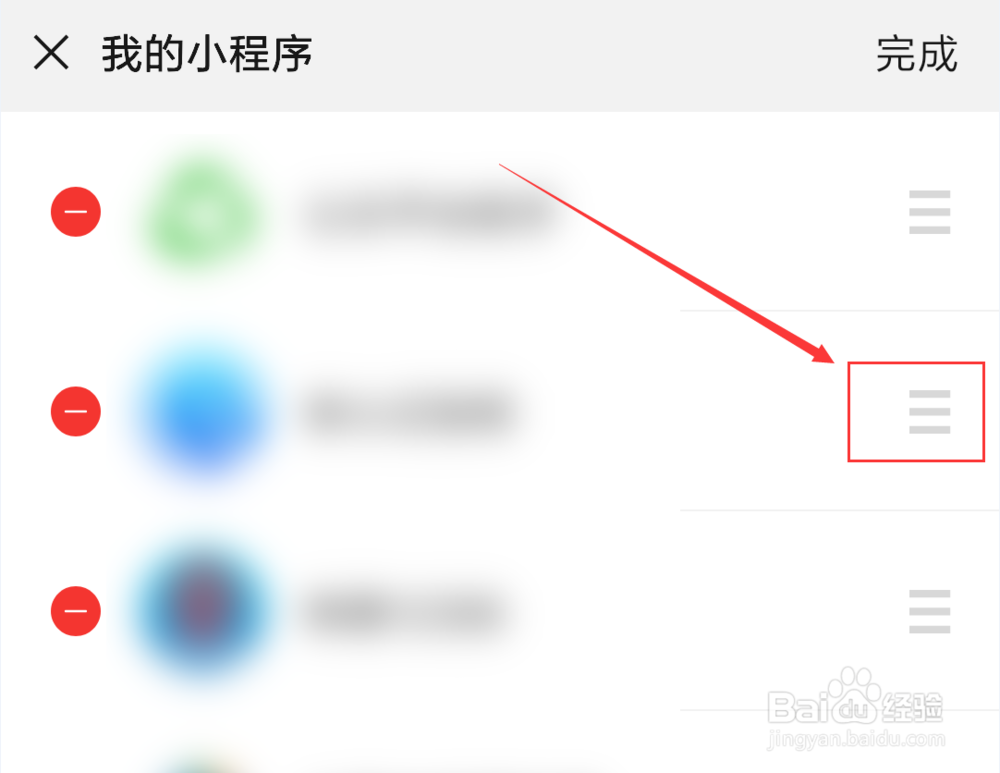大家好,下文为大家介绍微信怎么将小程序添加到我的小程序。

工具/原料
微信 版本:Version 7.0.6
小米 6、MIUI 10.4.3.0 稳定版
添加小程序
1、进入应用主界面中,在“发现”页面中,点击“小程序”选项。

2、在“小程序”页面中,找到想要添加到“我的小程序”里面的小程序。
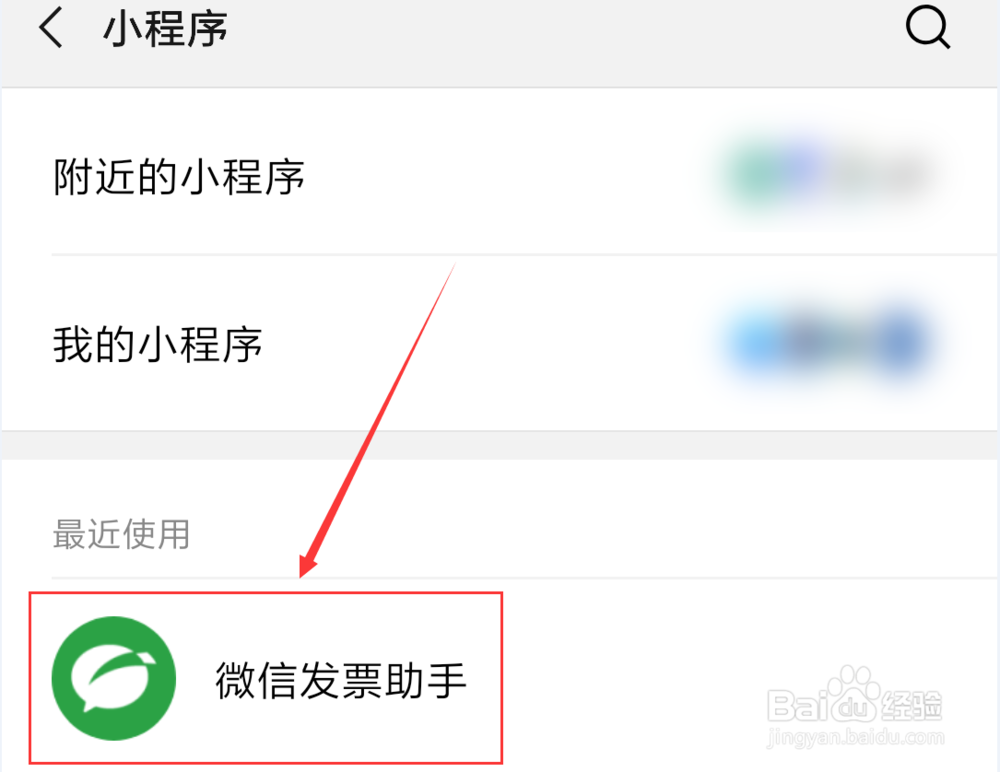
3、长按小程序,在快捷菜单中选中“添加到我的小程序”。

4、添加成功后,被添加的小程序旁边就会显示出一个黄色的五角星,而且在“我的小程序”页面中,就能查看到该小程序。

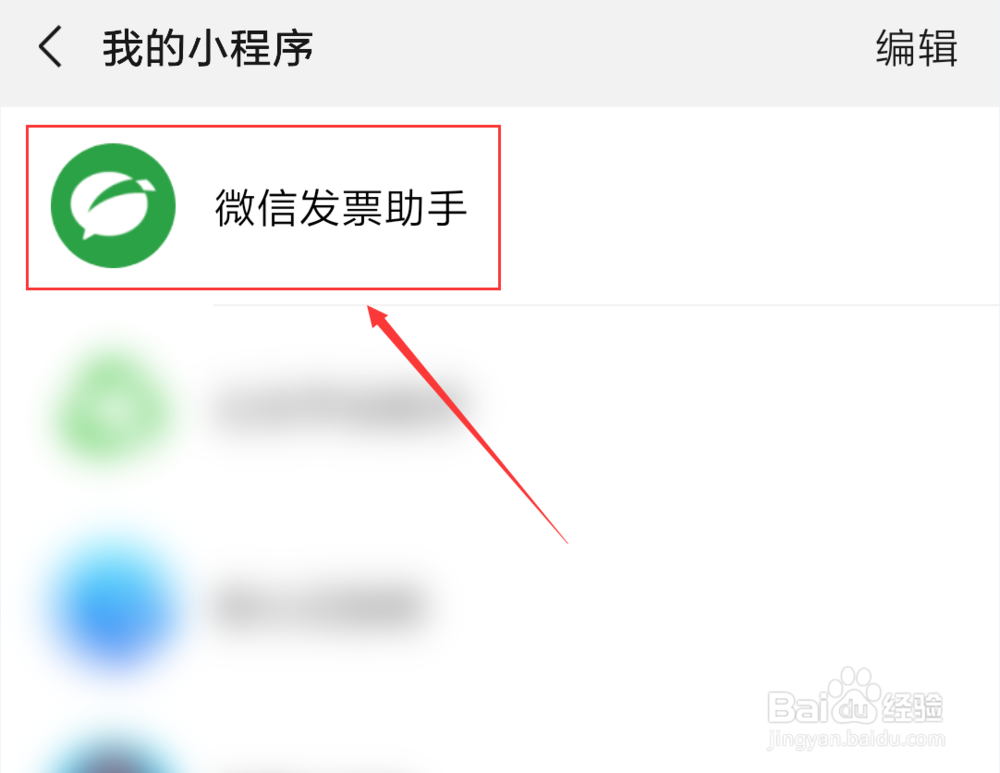
编辑我的小程序
1、在“我的小程序”页面中,点击右上角的“编辑”。

2、点击小程序左侧的红色小点,即可将其从“我的小程序”中删除。

3、然后点击右侧的三横线图标,即可对当前页面中的小程序进行排序。